Microsoft herätti paljon sekaannusta Trusted Platform Module (TPM) 2.0 -vaatimus Windows 11:lle. TPM on yleensä emolevyn omistettu siru, joka tarjoaa laitteistosalauksen ominaisuuksille, kuten Windows Hello ja BitLocker. Useimmissa ostettavissa olevissa emolevyissä ei ole erillistä sirua, mutta niissä on laiteohjelmisto, joka voi näyttää ja toimia kuten TPM Windowsissa.
Sisällys
- Asus
- ASRock
- Biostar
- EVGA
- Gigatavua
- MSI
Nyt suuret emolevyvalmistajat ovat vihdoin tuoneet ohjeet siitä, mitkä levyt ovat mukana.
Suositellut videot
Asus, ASRock, Biostar, Gigabyte ja MSI ovat ensimmäisiä emolevyn valmistajia, jotka ovat keränneet kaikki TPM: ää tukevat piirisarjat. Oman moduulin sijasta TPM-laiteohjelmisto käyttää prosessorin tehoa käsittelyyn. Tämän mahdollistaa Intel Platform Trust Technology (PTT), joka on saatavilla useimmille kuluttajien emolevyille. Se tarjoaa samat ominaisuudet kuin erillisessä TPM: ssä, vain ilman erillistä moduulia.
Liittyvät
- Yleiset Windows 11 -ongelmat ja niiden korjaaminen
- Windows 11 tekee RGB-oheislaitteiden käytöstä entistä helpompaa
- Microsoft kiusaa suuren Windows 11 -sovelluksen suunnittelua
Vaikka kaikki alla olevat piirisarjat tukevat laiteohjelmiston TPM: ää, se ei tarkoita, että ne kaikki tukevat Windows 11. CPU-tuki ulottuu vain AMD Ryzen 2000:een ja Intelin 8. sukupolveen. Muista tutustua luetteloon tuetut AMD-prosessorit ja tuetut Intel-prosessorit ennen päivitystä.
Kun TPM on otettu käyttöön ja PC Health Check -sovellus Voit varmistaa, että koneesi on nuuskalla lataa Windows 11 ja tarkista uusi käyttöjärjestelmä.
Asus
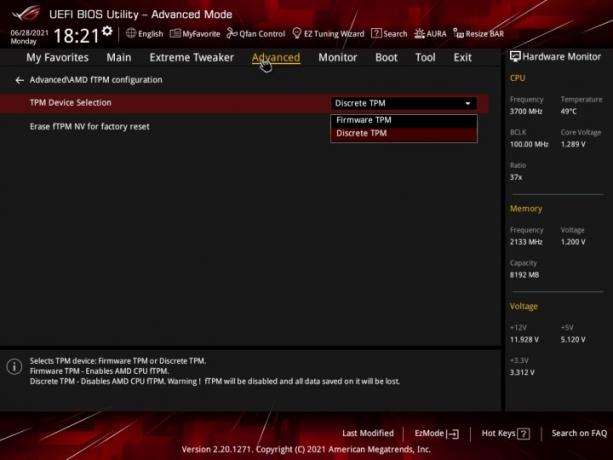
Asus sisältää tuen laiteohjelmiston TPM: lle uusimmissa AMD-piirisarjoissa ja Intel-piirisarjoissa, jotka ovat peräisin useiden vuosien takaa.
Aktivoidaksesi sen Intel-emolevyillä, siirry BIOSiin ja siirry kohtaan Pitkälle kehittynyt -välilehti, valitse AdvancedPCH-FW-kokoonpano ja muuttaa PTT to Ota käyttöön.
AMD-emolevyt noudattavat samaa prosessia, mutta eri nimillä. Etsiä AdvancedAMD fTPM-kokoonpano in Pitkälle kehittynyt -välilehti ja vaihda TPM-laitteen valinta asetusta Laiteohjelmisto TPM.
| Intel | AMD |
| C621, C422, C246 | WRX80 |
| X299 | TRX40 |
| Z590, Q570, H570, B560, H510 | X570, B550, A520 |
| Z490, Q470, H470, B460, H410, W480 | X470, B450 |
| Z390, Z370, H370, B365, B360, H310, Q370 | Z370, B350, A320 |
ASRock
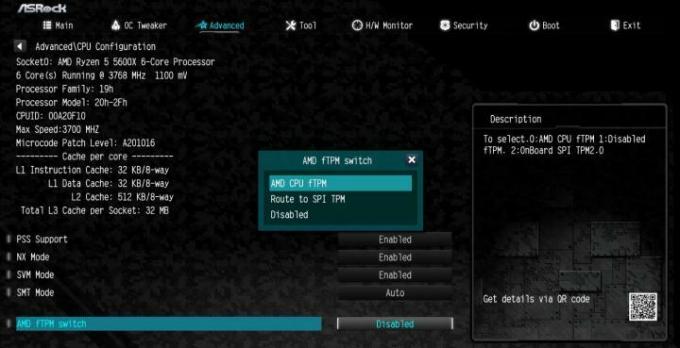
ASRock tukee laiteohjelmiston TPM: ää useimmilla Intel- ja AMD-emolevyillä, mutta on tärkeää tarkistaa, onko sinulla yhteensopiva prosessori. Vaikka laiteohjelmiston TPM voi toimia esimerkiksi Intel 100 -sarjan piirisarjoissa, se ei tarkoita, että suoritin toimii Windows 11:n kanssa.
Siirry Intel-levyillä BIOSiin ja valitse Turvallisuus -välilehti ottaaksesi TPM käyttöön. Etsi Intel Platform Trust -tekniikka asetus tässä osiossa ja muuta se muotoon Käytössä.
Jos sinulla on AMD-kortti, siirry kohtaan Pitkälle kehittynyt -välilehti ja etsi AMD fTPM -kytkin asetusta. Muuta tämä asetus arvoon AMD CPU fTPM.
| Intel | AMD |
| Z590, H570, B560, H510 | X570, B550, A520 |
| Z490, H470, B460, H410 | X470, B450 |
| Z390, Z370, H370, B365, B360, H310, H310C | X399, X370, B350, A320 |
| Z270, H270, H110 | TRX40 |
| Z170, H170, B150, H110 | |
| X299 |
Biostar
Biostar tukee laiteohjelmiston TPM: ää muutamalla Intel- ja AMD-piirisarjalla. Yritys ei ole antanut ohjeita TPM: n ottamisesta käyttöön BIOSissa, mutta prosessin tulisi olla samanlainen kuin yllä olevat tuotemerkit. Etsi a Turvallisuus tai Pitkälle kehittynyt -välilehti, josta sinun pitäisi löytää TPM- tai Intel PTT -asetus.
| Intel | AMD |
| Z590, B560, H510 | X570, B550, A520 |
| B460, H410 | X470, B450 |
| H310 | X370, B350, A320 |
| B250 | |
| J4105NHU |
EVGA
Yhden uuden AMD-emolevyn – joka tukee TPM 2.0:aa – ulkopuolella EVGA myy vain Intel-kortteja. Jälleen kerran nämä ovat piirisarjoja, jotka tukevat TPM 2.0:aa, eivät niitä, jotka tukevat Windows 11:tä. Jyrkät CPU-vaatimukset päällä
Vastaanottaja Ota TPM 2.0 käyttöön, avaa BIOS, valitse Perustaa, mene Pitkälle kehittynyt, ja löytää Luotettu tietotekniikka vaihtoehto. Siellä, valitse Intel PTT -tuki, tallenna muutokset ja käynnistä kone uudelleen.
| Intel |
| Z590 |
| Z490 |
| Z390, Z370, H370, B360 |
| Z270 |
| Z170 |
Gigatavua
Gigatavun emolevyt uusimmat AMD- ja Intel-piirisarjat tukevat laiteohjelmistoa TPM. Kuten Biostar, Gigabyte ei ole antanut mitään ohjeita ominaisuuden käyttöönotosta, mutta löydät sen todennäköisesti asetukset valikko, jossa on viittaus TPM: ään tai Intelin PTT: hen.
| Intel | AMD |
| C621, C232, C236, C246 | TRX40 |
| X299 | AMD 500 -sarja |
| Intel 500 -sarja | AMD 400 sarja |
| Intel 400 sarja | AMD 300 sarja |
| Intel 300-sarja |
MSI
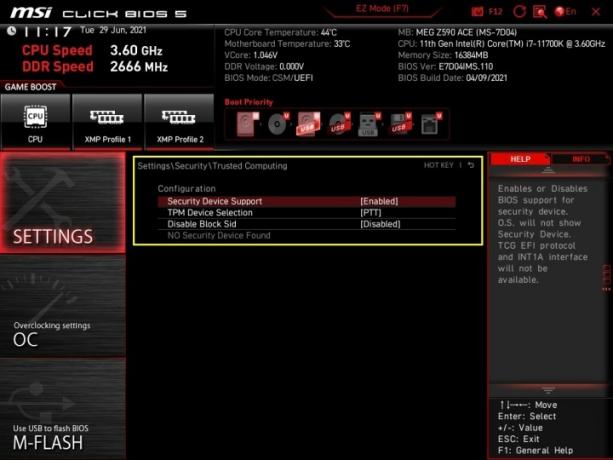
MSI tukee laiteohjelmiston TPM: ää useissa viimeisissä AMD- ja Intel-piirisarjoissa. Kuten ASRock, alla oleva luettelo vaarantaa piirisarjat, jotka tukevat TPM 2.0:aa, ei piirisarjoja, jotka tukevat Windows 11:tä. Varmista, että vertailet prosessoriasi virallisesti tuettujen luetteloon.
Ota TPM käyttöön Intel-korteilla siirtymällä BIOSiin ja valitsemalla asetukset valikosta. Sitten seuraa Suojaus > Luotettu tietotekniikka ja muuta TPM-laitteen valinta asetusta PTT.
Jos kyseessä on AMD, siirry BIOSiin ja valitse Turvallisuus -välilehti ja kytke sitten päälle Suojauslaitteiden tuki ja valitse AMD fTPM -kytkin.
| Intel | AMD |
| Z590, B560, H510 | X570, B550, A520 |
| Z490, B460, H410 | X470, B450 |
| Z390, Z370, B365, B360, H370, H310 | X370, B350, A320 |
| Z270, B250, H270 | TRX40, X399 |
| Z170, B150, H170, H110 | |
| X299 |
Toimittajien suositukset
- Luokitus kaikki 12 Windows-versiota pahimmasta parhaaseen
- ChatGPT voi nyt luoda toimivia Windows 11 -avaimia ilmaiseksi
- Uusi Windows 11 Backup App ottaa toisenlaisen vihjeen Macista
- Windows Copilot tuo Bing Chatin jokaiseen Windows 11 -tietokoneeseen
- Windows 11 sai juuri yhden tärkeimmistä syistä ostaa Mac
Päivitä elämäntapasiDigital Trends auttaa lukijoita pysymään tekniikan nopeatempoisessa maailmassa uusimpien uutisten, hauskojen tuotearvostelujen, oivaltavien toimitusten ja ainutlaatuisten kurkistusten avulla.



